YouTubeライブと同様に、Twitchはビデオ ライブ ストリーミング プラットフォームです。Twitchは主にゲーム コンテンツに焦点を当てています。実際、ゲーム カテゴリはTwitchで最も人気のあるコンテンツです。Twitchクリップをダウンロードしたい場合は、この投稿にリストアップされている上位3つのTwitchクリップ ダウンローダーをお試しください。
Twitchでゲームストリーミングを楽しんでいる時、お気に入りのTwitchクリップを保存して、何度も視聴すると考えていたことがあるかもしれません。では、Twitchクリップをダウンロードする方法は何ですか?ここでは、3つのTwitchクリップ ダウンローダーを紹介していきます。お好きなものを選ぶことができます。
YouTubeから音楽をダウンロードしたい場合は、MiniToolがリリースしたMiniTool uTube Downloaderをお勧めします。
Twitchクリップ ダウンローダートップ3
TwitchクリップのURLを取得する
手順1.TwitchのWebサイトに移動し、アカウントにサインインします。
手順2.Twitchクリップをダウンロードするストリーミングを開き、「クリップ」タブに切り替えます。
手順3.目的のTwitchクリップを見つけて開きます。次に、アドレスバーのURLをコピーします。
TwitchクリップのURLを取得した後、最高の3つのTwitchクリップ ダウンローダーとそれらを使用してTwitchクリップをダウンロードする方法を見てみましょう。
Clipr
このTwitchクリップ ダウンローダーは無料で使用できます。これを使用すると、Twitchクリップをいくつでもフルスピードでダウンロードできます。
Twitchからクリップをダウンロードするには、ターゲット クリップのURLを検索ボックスに貼り付ける必要があります。次に、「ダウンロードリンクを取得」をタップして続行します。それから、「クリックしてダウンロード」を選択するか、右クリックしてTwitchクリップを保存します。
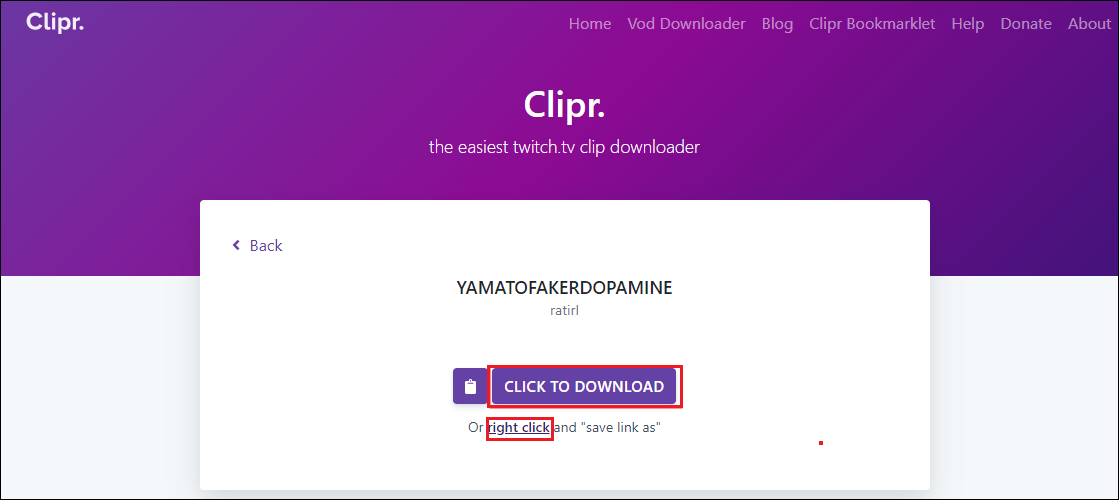
Locoloader
Locoloaderを使用すると、Twitchクリップを保存できるだけでなく、Twitchのライブ チャンネルや動画をダウンロードすることもできます。さらに、YouTube、Twitter、Facebook、Instagramなどの他のWebサイトから動画をダウンロードすることもサポートします。
Untwitch
Untwitchにより、Twitchのクリップと動画をさまざまな解像度でダウンロードできます。また、Untwitch は、TwitchクリップをMP3に変換するために使用されます。
Untwitchで動画をダウンロードするには、TwitchクリップのURLを入力し、動画の解像度を選択してクリップを保存するだけです。
関連記事:最高のTwitch動画ダウンローダー(PC&モバイル)
Twitchでクリップを作成する方法
Twitchでゲームのライブを見る時、素晴らしい瞬間を保存したいと考えていたことがあるかもしれません。幸い、Twitchには、このサイトでクリップを作成するのに役立つクリップと呼ばれる機能があります。では、それがどのように機能するか見てみましょう。
次の手順では、Twitchでクリップを作成する方法を詳しく説明します。クリップの詳細については、クリップの使い方をお読みください。
手順1.Twitchのウェブサイトにアクセスして、ウィンドウの右上隅からTwitchアカウントにログインします。
手順2.ライブ チャンネルを入力すると、右下隅に「クリップ」アイコンが表示されます。それをクリックするか、「Alt + X」を押してクリップ機能を有効にします。すると、ストリーミングの30秒の動画クリップが作成されます(クリップをクリックする前に25秒、クリックした後に5秒)。
手順3.その後、新しいウィンドウが表示され、ここでクリップを編集して、黄色のスライダーの端をドラッグしてその長さを延長できます(10秒以上60秒以下)。
手順4.完了したら、「公開」を選択してクリップの説明を編集し、クリップをプレビューします。最後に、「保存」ボタンをクリックします。
関連記事:Googleから動画を保存するダウンローダ トップ5
結語
この投稿では、最高の3つのTwitchクリップ ダウンローダーと、Twitchでクリップを作成する方法について説明します。
Twitchクリップのダウンロード方法についてご質問がありましたら、コメント欄にてお知らせください。

